
Afficher et modifier des propriétés de vidéo 360° dans Compressor
La vidéo 360° (parfois appelée vidéo sphérique) constitue du métrage capturé par des caméras spéciales qui pointent leurs objectifs dans toutes les directions pour créer une sphère panoramique vidéo.
Compressor fait office d’outil de finition qui vous permet d’ajouter ou de modifier les métadonnées vidéo 360° utilisées par les casques VR et autres appareils de présentation pour afficher les vidéos 360° dans le bon format (notamment en mode monoscopique ou stéréoscopique), puis d’exporter la vidéo finale sous forme de fichier multimédia prêt à être distribué.
Remarque : Compressor ne constitue pas un outil de montage pour la vidéo 360°. Pour « assembler » les différentes vues de caméra, vous devez faire appel au logiciel livré avec la caméra 360°, proposé par le fabricant. Pour assembler une séquence, vous devez passer par une application compatible avec la vidéo 360°, par exemple Final Cut Pro. Consultez Introduction à la vidéo 360° dans Final Cut Pro pour Mac.
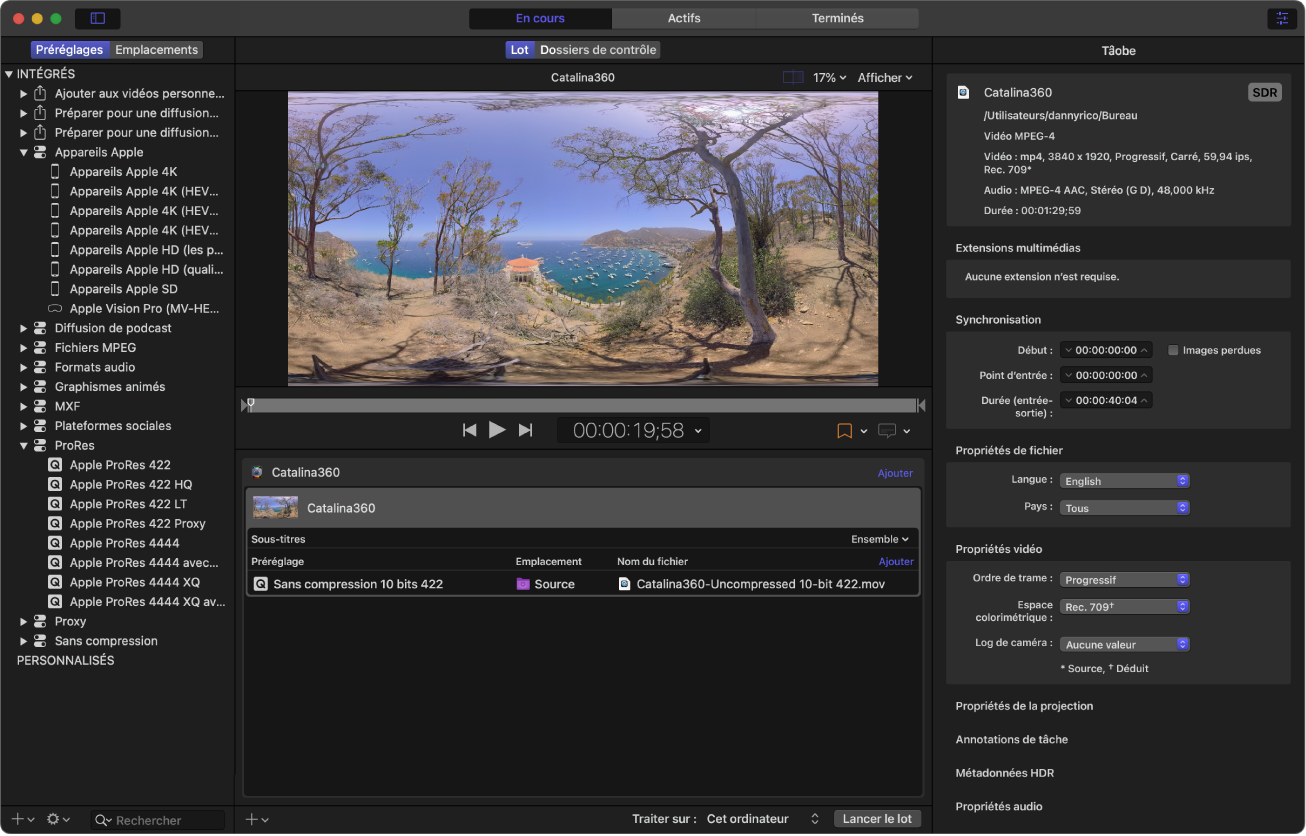
Il existe deux endroits pour ajuster les propriétés de vidéo 360° dans Compressor :
Inspecteur de tâche : lorsque vous ajoutez un fichier source vidéo 360°, Compressor détecte les métadonnées 360° présentes dans le fichier et affiche celles-ci dans l’inspecteur de tâche. Si la vidéo source ne contient aucune métadonnée 360° ou si ces métadonnées sont incorrectes, vous pouvez les affecter dans l’inspecteur de tâche.
Inspecteur vidéo : Lorsque vous appliquez un préréglage à une tâche de vidéo 360°, Compressor configure les propriétés 360° du fichier transcodé en conséquence. Vous pouvez, si nécessaire, modifier ces propriétés dans l’inspecteur vidéo.
Ajuster les propriétés 360° des données source
Lorsque vous importez un fichier source de vidéo 360°, Compressor tente automatiquement de déterminer les propriétés 360° associées. Vous pouvez définir ou remplacer ces propriétés dans l’inspecteur de tâche.
Sélectionnez une tâche de vidéo 360° dans la zone du lot de Compressor.
Dans la zone « Propriétés de la projection » de l’inspecteur de tâche, assurez-vous que « Projection » est réglé sur 360°.
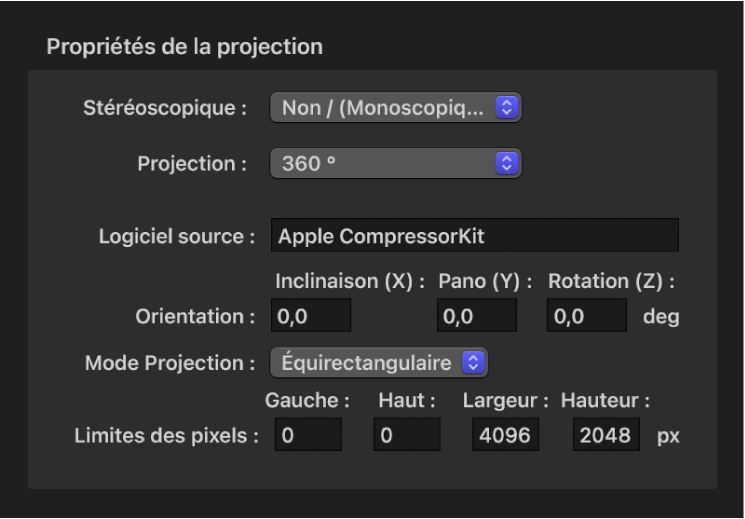
Le cas échéant, ajoutez ou modifiez les propriétés 360° suivantes :
Logiciel source : identifie l’outil logiciel utilisé pour ajouter des métadonnées au fichier source. Si le fichier source ne contient aucune métadonnée et que vous utilisez Compressor pour en ajouter ce champ mentionne alors « Apple CompressorKit ».
Orientation : affiche les coordonnées (Inclinaison (X), Panoramique (Y) et Bobine (Z), exprimés en degrés) de l’origine d’affichage de la vidéo source (l’angle initial que les spectateurs voient dans un visiocasque avant de tourner la tête). Saisissez de nouvelles coordonnées pour changer l’orientation de départ.
Mode Projection : règle le type de mappage spatial utilisé pour stocker de la vidéo 360°. Deux options sont possibles :
Équirectangulaire : forme la plus courante de mappage spatial pour la vidéo 360°, la projection équirectangulaire écrase et déforme les données sphériques comme un planisphère représente la surface sphérique du globe terrestre.
Cubique : forme moins courante de mappage spatial, la projection cubique représente les données sphériques sous forme de cube à six faces déplié.
Limites des pixels : lorsque l’option « Mode Projection » est réglée sur Équirectangulaire, cette propriété devient disponible, ce qui vous permet de modifier les limites de l’image équirectangulaire si nécessaire. Saisissez des valeurs dans les champs Gauche et Haut pour rogner d’un certain nombre de pixels les bords gauche et supérieur de l’image. Saisissez de nouvelles valeurs dans les champs Largeur et Hauteur pour changer les dimensions de l’image équirectangulaire.
Disposition et Remplissage : lorsque l’option « Mode Projection » est réglée sur Cubique, ces champs deviennent disponibles et vous permettent de régler les six faces du cube déplié. La valeur entière dans le champ Disposition spécifie l’ordre des six faces de cube déplié (la valeur par défaut de 0 spécifie l’ordre des faces utilisé dans le standard de métadonnées Vidéo sphérique V2 : droite, gauche, haut, bas, devant, arrière). La valeur indiquée dans le champ Remplissage spécifie la largeur (en pixels) des bordures autour de chaque face du cube.
Remarque : si vous modifiez les propriétés 360°, l’image dans la zone d’aperçu de Compressor reste la même. La zone d’aperçu affiche la vidéo du fichier 360° source avec ses propriétés natives.
Modifier les propriétés 360° des préréglages personnalisés et appliqués
Pour configurer les propriétés 360° de votre sortie transcodée, vous pouvez modifier les réglages d’un préréglage appliqué ou personnalisé dans l’inspecteur vidéo.
Dans Compressor, sélectionnez un préréglage personnalisé dans la fenêtre Préréglages ou un préréglage appliqué dans la zone du lot.
Dans la section « Propriétés vidéo » de l’inspecteur vidéo, cliquez sur le menu local « Métadonnées 360° », puis choisissez une option :
Automatique : Compressor sélectionne le format de métadonnées d’après les propriétés affichées dans l’inspecteur de tâche et les autres réglages du préréglage. Le format choisi est repris à droite du menu local.
Aucune : aucune métadonnée 360° n’est rattachée à votre fichier en sortie.
Vidéo sphérique V1 : format de métadonnées 360° le plus couramment utilisé par les sites de partage vidéo.
Vidéo sphérique V2 : format de métadonnées 360° plus récent.